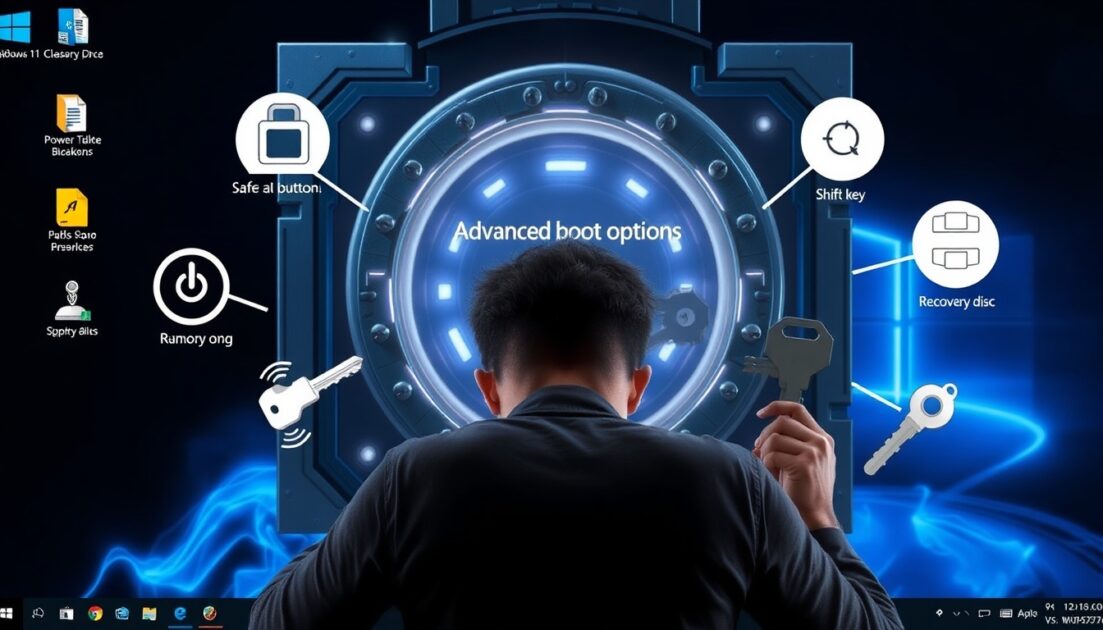Οι Επιλογές εκκίνησης για προχωρημένους είναι ένα περιβάλλον αποκατάστασης που σας επιτρέπει να εντοπίζετε και να διορθώνετε διάφορα προβλήματα. Μπορείτε να αποκτήσετε πρόσβαση στις Επιλογές εκκίνησης για προχωρημένους στα Windows 11 για να αντιμετωπίσετε, να διαγνώσετε και να διορθώσετε τα περισσότερα προβλήματα όταν το λειτουργικό σύστημα δεν λειτουργεί σωστά.
Το περιεχόμενο αυτού του σεναρίου δημιουργείται αυστηρά για εκπαιδευτικούς σκοπούς. Η χρήση γίνεται με δική σας ευθύνη.

Με τις επιλογές εκκίνησης για προχωρημένους, θα έχετε πρόσβαση σε διάφορα εργαλεία διάγνωσης και επιδιόρθωσης των Windows, όπως Επαναφορά αυτού του υπολογιστή, Γραμμή εντολών, Επιδιόρθωση εκκίνησης, Επαναφορά συστήματος και πολλά άλλα.
Είναι εύκολο να αποκτήσετε πρόσβαση στις επιλογές εκκίνησης για προχωρημένους στα Windows 11 και υπάρχουν πολλοί τρόποι. Ακολουθούν μερικοί από τους καλύτερους τρόπους.
- Διαβάστε επίσης: 12 Καλύτερα προγράμματα για το τείχους προστασίας για Windows 10/11
1. Αποκτήστε πρόσβαση στην Προηγμένη Εκκίνηση στα Windows 11 μέσω των Ρυθμίσεων
Ο ευκολότερος τρόπος για να αποκτήσετε πρόσβαση στην Προηγμένη Εκκίνηση στα Windows 11 είναι μέσω των Ρυθμίσεων. Δείτε τι πρέπει να κάνετε.
1. Κάντε κλικ στο κουμπί Έναρξη των Windows 11 και επιλέξτε Ρυθμίσεις .
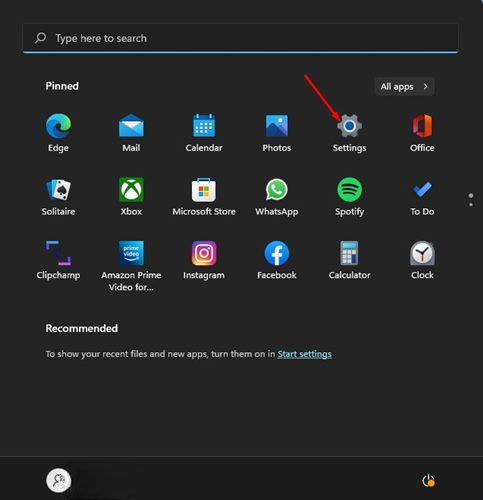
2. Στην εφαρμογή Ρυθμίσεις, κάντε κλικ στο Σύστημα .
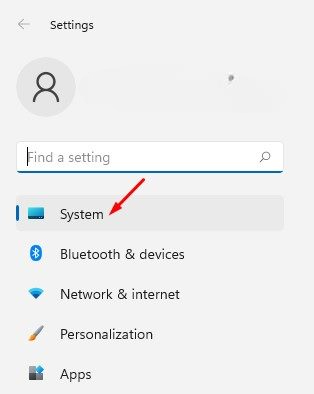
3. Στο δεξιό τμήμα του παραθύρου, βρείτε και κάντε κλικ στην επιλογή Ανάκτηση .

4. Κάντε κλικ στο κουμπί Επανεκκίνηση τώρα δίπλα στην επιλογή Εκκίνηση για προχωρημένους .

Αυτό θα επανεκκινήσει τον υπολογιστή σας με Windows 11 και θα δείτε την επιλογή πρόσβασης στις επιλογές εκκίνησης για προχωρημένους.
- Διαβάστε επίσης: Πώς να σαρώσετε και να διορθώσετε κατεστραμμένα αρχεία των Windows
2. Αποκτήστε πρόσβαση στην Προηγμένη Εκκίνηση χρησιμοποιώντας τον Γρήγορο Σύνδεσμο
Μπορείτε επίσης να αποκτήσετε πρόσβαση στην Προηγμένη Εκκίνηση χρησιμοποιώντας τον Γρήγορο Σύνδεσμο. Δείτε τι πρέπει να κάνετε.

- Αρχικά, κάντε κλικ στο κουμπί Έναρξη των Windows 11 και, στη συνέχεια, στο κουμπί Τροφοδοσίας.
- Πατήστε παρατεταμένα το πλήκτρο Shift και επιλέξτε την επιλογή Επανεκκίνηση .
3. Αποκτήστε πρόσβαση στις επιλογές εκκίνησης για προχωρημένους μέσω της γραμμής εντολών
Εάν αισθάνεστε άνετα με το χειρισμό του βοηθητικού προγράμματος γραμμής εντολών, δείτε πώς μπορείτε να αποκτήσετε πρόσβαση στις επιλογές εκκίνησης για προχωρημένους μέσω του CMD.
1. Πληκτρολογήστε CMD στην Αναζήτηση των Windows. Κάντε δεξί κλικ στο CMD και επιλέξτε Εκτέλεση ως διαχειριστής .

2. Στο παράθυρο της γραμμής εντολών, εκτελέστε την εντολή:
shutdown /r /o

3. Θα δείτε ένα μήνυμα υπογραφής που θα σας ζητά να αποθηκεύσετε την εργασία σας.
Τώρα ο υπολογιστής σας θα επανεκκινηθεί και θα ανοίξει αυτόματα τις επιλογές εκκίνησης για προχωρημένους.
- Διαβάστε επίσης: Συντομεύσεις στιγμιότυπου οθόνης των Windows 11
4. Αποκτήστε πρόσβαση στην Προηγμένη εκκίνηση στα Windows 11 μέσω του μέσου εγκατάστασης
Εάν έχετε ήδη έτοιμη μια συσκευή USB με δυνατότητα εκκίνησης των Windows 11, μπορείτε να αποκτήσετε πρόσβαση στην επιλογή “Προηγμένη εκκίνηση” στα Windows 11.
1. Τοποθετήστε μια μονάδα flash USB στον υπολογιστή σας με Windows 11.
2. Επανεκκινήστε τον υπολογιστή σας και εκκινήστε τον από τη συσκευή USB .
3. Στην οθόνη Εγκατάστασης των Windows, κάντε κλικ στην επιλογή Επισκευή του υπολογιστή σας .

5. Αποκτήστε πρόσβαση στις επιλογές εκκίνησης για προχωρημένους από τη μονάδα δίσκου αποκατάστασης
Αν δεν το γνωρίζετε, η μονάδα δίσκου αποκατάστασης των Windows είναι μια λειτουργία που επιτρέπει στους χρήστες να επανεγκαταστήσουν το λειτουργικό σύστημα. Αν η συσκευή σας αντιμετωπίζει συχνά προβλήματα και σας αναγκάζει να επανεγκαταστήσετε το λειτουργικό σύστημα, η δημιουργία μιας μονάδας δίσκου αποκατάστασης στα Windows 11 είναι μια καλή ιδέα.
Εάν έχετε ήδη μια μονάδα δίσκου αποκατάστασης, μπορείτε να κάνετε εκκίνηση στις επιλογές εκκίνησης για προχωρημένους. Για να το κάνετε αυτό, ακολουθήστε τα βήματα που αναφέρονται παρακάτω.
- Τοποθετήστε τη μονάδα δίσκου αποκατάστασης των Windows 11 σε μια θύρα USB.
- Τώρα, εκκινήστε τον υπολογιστή σας από τη μονάδα flash USB.
- Τώρα, θα ξεκινήσει ο οδηγός εγκατάστασης των Windows. Επιλέξτε τη διάταξη πληκτρολογίου που θέλετε να χρησιμοποιήσετε.
- Αυτό θα εκκινήσει αμέσως τις Επιλογές εκκίνησης για προχωρημένους .
6. Αποκτήστε πρόσβαση στην Προηγμένη Εκκίνηση χρησιμοποιώντας την Αυτόματη Επιδιόρθωση
Ένας άλλος τρόπος για να αποκτήσετε πρόσβαση στις επιλογές εκκίνησης για προχωρημένους είναι να ενεργοποιήσετε μια Αυτόματη επιδιόρθωση. Είναι η λιγότερο συνιστώμενη μέθοδος, αλλά λειτουργεί. Ωστόσο, πρέπει να κάνετε πολλές προσπάθειες για να λειτουργήσει αυτή η μέθοδος.
1. Επανεκκινήστε τον υπολογιστή σας πατώντας το φυσικό κουμπί λειτουργίας. Κατά την εκκίνηση του υπολογιστή σας, πρέπει να πατήσετε ξανά το φυσικό κουμπί λειτουργίας για να επιβάλετε επανεκκίνηση. Ο στόχος αυτού είναι να διακοπεί η διαδικασία εκκίνησης.
2. Επαναλάβετε τη διαδικασία 3-4 φορές μέχρι να δείτε την οθόνη Αυτόματη επιδιόρθωση . Στην οθόνη Αυτόματη επιδιόρθωση, κάντε κλικ στην επιλογή Επιλογές εκκίνησης για προχωρημένους.
Αυτές είναι οι καλύτερες μέθοδοι για την πρόσβαση στις επιλογές εκκίνησης για προχωρημένους στα Windows 11. Αφού εισαγάγετε τις επιλογές εκκίνησης για προχωρημένους, μπορείτε να αντιμετωπίσετε διάφορα σφάλματα συστήματος.